Configurazione e utilizzo del Google Chromecast di terza generazione: Guida dettagliata
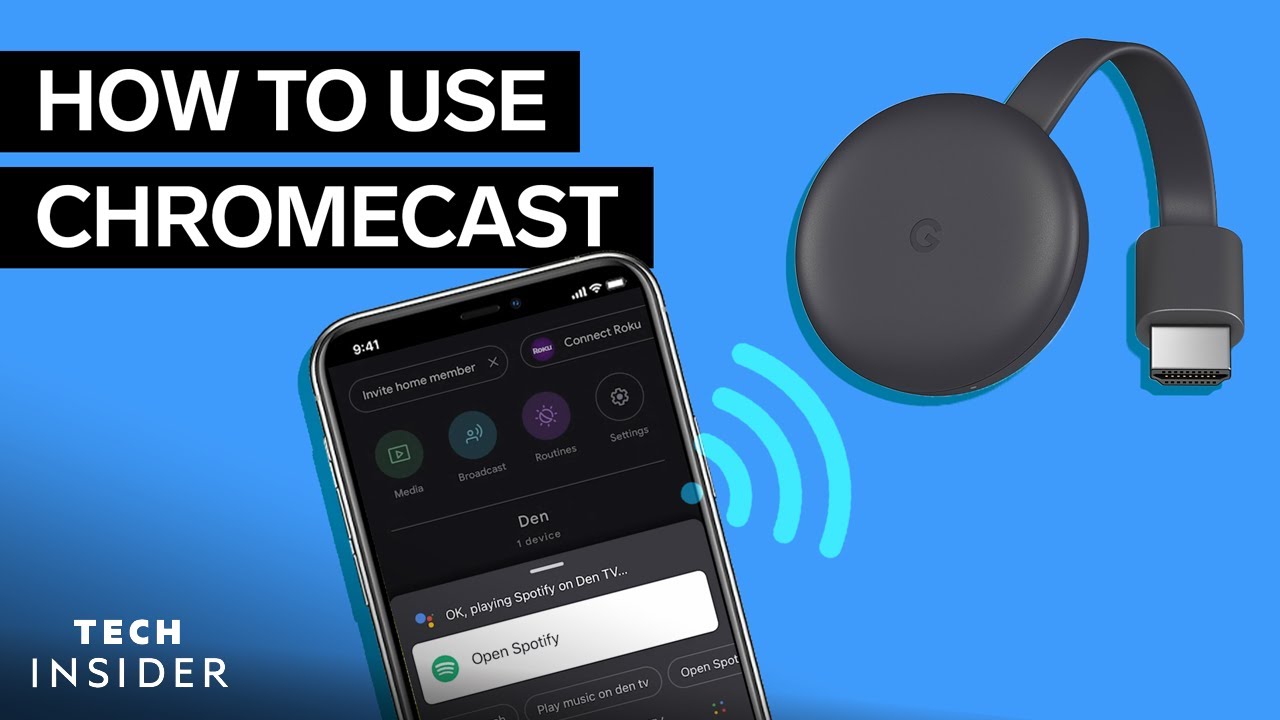
Impostazione del vostro Google Chromecast di terza generazione può sembrare un compito scoraggiante. Ma non preoccupatevi! Questo articolo spiega il processo in passi semplici e facili da seguire 😊 Sia che si voglia ascoltare musica in streaming su Spotify o Lanciare Netflix dal telefono, abbiamo pensato a voi. 🎵🎬
Fase 1: Impostazione iniziale di Chromecast
Collegare il cavo di alimentazione al Chromecast. Quindi inserire il Chromecast nel Porta HDMI del televisore e collegare l'adattatore di alimentazione a una presa di corrente. Assicurarsi che il televisore sia sintonizzato sull'ingresso del Chromecast. 😃
Successivamente, scaricare il file Google Home dall'app store del telefono. Aprire l'applicazione e toccare "Inizia". Selezionate l'account e-mail da collegare al dispositivo e create o scegliete una casa per il vostro Chromecast. Non dimenticate di dare al vostro dispositivo un soprannome simpatico! Assicuratevi che l'accesso alla posizione sia attivo e il vostro telefono cercherà i dispositivi. Scegliete "Chromecast" quando vi viene chiesto quale dispositivo state configurando.
Assicuratevi che il dispositivo Chromecast sia acceso e seguite le indicazioni sullo schermo per completare la configurazione. 👌
Fase 2: Collegamento a Spotify
Avete l'applicazione Spotify sul vostro telefono? Eccellente! Aprite l'applicazione Google Home e toccare "Media". Selezionate "Musica" sotto "Gestisci il tuo sistema" e infine toccate "Spotify". 🎵
È ora possibile riprodurre i brani di Spotify tramite Chromecast. Per farlo, toccare "Media" nella schermata iniziale e scegliere il dispositivo Chromecast su cui riprodurre la musica. Controllate la selezione dei brani e il volume direttamente dall'app Google Home! 🎧
Fase 3: Casting Netflix
Per godere di Netflix sul Chromecast, spostarsi innanzitutto su "Media" nella schermata iniziale dell'app Google Home. Quindi, scorrere fino a "Video" sotto "Aggiungi servizi" e toccare "COLLEGAMENTO" sotto Netflix. Confermate il collegamento toccando "COLLEGA ACCOUNT" e seguite le istruzioni. 🎬
Dopo la configurazione, aprire l'app Netflix sul telefono e toccare l'icona del casting. Infine, selezionare il dispositivo Chromecast. Sedetevi, rilassatevi e godetevi il vostro Netflix! 📺
Fase 4: Eseguire il casting da un computer portatile o da un telefono
Effettuare il casting da un computer portatile è facile. Aprite Google Chrome, fate clic sui tre punti verticali in alto a destra, scorrete verso il basso, premete "Cast" e selezionate la posizione del vostro dispositivo. Voilà! Il casting viene effettuato dal computer portatile. Se si utilizza un telefono, è sufficiente aprire l'app, toccare l'icona del casting e selezionare il dispositivo Chromecast. 📲
Volete riprodurre un video di YouTube? Aprite l'app di YouTube, selezionate un video, toccate "Play" e guardatelo apparire sul vostro televisore. La parte migliore? Il video continuerà a essere riprodotto anche se si chiude l'app. Fantastico, vero? 🙌
Fase 5: Utilizzo dell'Assistente Google
L'applicazione Google Home dispone di un potente assistente, il Assistente Google. Può aiutarvi a trasmettere i vostri brani preferiti di Spotify o i video di YouTube. Ad esempio, basta dire: "Riproduci Spotify su Den TV" e Google farà il resto. 👍 È anche possibile regolare il volume e controllare i brani attraverso l'app. 🎵👏
Conclusione: 🏁
In poche parole, il processo di impostazione e di utilizzo della vostra Google Chromecast di terza generazione è un gioco da ragazzi! Con un po' di impostazioni, potrete godervi un mondo di musica e video con il semplice tocco di un'icona o con il suono della vostra voce! 🎶🎬🗣️🖥️ Allora, cosa state aspettando? Iniziare il casting! 👨💻
FAQ
Che cos'è il Google Chromecast di terza generazione?
Il Chromecast di terza generazione di Google è un dispositivo di streaming che può essere collegato alla porta HDMI del televisore e utilizzato per trasmettere i programmi televisivi preferiti, i film e altro ancora dal dispositivo mobile al televisore.
Come si configura il Google Chromecast di terza generazione?
L'installazione di Chromecast è semplice e consiste nel collegarlo al televisore, connetterlo alla rete wifi e configurarlo utilizzando l'app Google Home sullo smartphone o sul tablet.
Posso utilizzare Google Chromecast senza una connessione Wi-Fi?
No, il Chromecast di Google ha bisogno di una connessione Wi-Fi per trasmettere contenuti dal dispositivo al televisore.
Il Google Chromecast di terza generazione supporta lo streaming 4K?
No, il Google Chromecast di terza generazione supporta lo streaming HD fino a 1080p. Per lo streaming in 4K è necessario il Chromecast Ultra.
Posso utilizzare Google Chromecast con un iPhone?
Sì, è possibile utilizzare Chromecast con un iPhone. È sufficiente installare e configurare l'app Google Home sull'iPhone.
Posso guardare in streaming Amazon Prime video su Google Chromecast?
Sì, Amazon Prime Video è compatibile con Google Chromecast. È possibile trasmettere il video dall'app Prime Video sul dispositivo al Chromecast.
Come posso resettare il mio Google Chromecast?
Per eseguire un reset di fabbrica sul Chromecast, tenere premuto il pulsante sul lato del Chromecast per circa 25 secondi finché la luce non inizia a lampeggiare, quindi rilasciare il pulsante.
Posso utilizzare una VPN con Google Chromecast?
Sì, è possibile utilizzare una VPN con Google Chromecast. Tuttavia, l'impostazione richiede ulteriori passaggi, come la configurazione del router o l'utilizzo di un router virtuale abilitato alla VPN.
Google Chromecast ha applicazioni integrate?
No, il Chromecast di Google non ha applicazioni integrate come un dispositivo di streaming tradizionale. Al contrario, i contenuti vengono trasmessi al Chromecast dalle app di altri dispositivi.
Come risolvere il problema "Nessun dispositivo trovato" durante la configurazione di Google Chromecast?
Se l'app Google Home non riesce a trovare il Chromecast durante la configurazione, verificare che entrambi i dispositivi siano sulla stessa rete Wi-Fi, assicurarsi che il Bluetooth del dispositivo sia attivo e riavviare il Chromecast e il dispositivo.
Quanto costa il Google Chromecast di terza generazione?
Il costo del Google Chromecast di terza generazione può variare a seconda del luogo e del rivenditore, ma generalmente si aggira intorno a $30-$35.
Qual è la fonte di alimentazione del Google Chromecast di terza generazione?
Il Chromecast deve essere alimentato collegando il suo cavo USB a una porta USB del televisore o utilizzando l'adattatore di alimentazione in dotazione collegato a una presa a muro.
È possibile eseguire il mirroring dello schermo del computer utilizzando Google Chromecast?
Sì, è possibile eseguire il mirroring dello schermo del computer utilizzando il browser Google Chrome e l'opzione "Cast..." presente nel menu delle impostazioni.
Posso giocare sul mio televisore utilizzando Google Chromecast?
Sì, è possibile giocare sul televisore utilizzando Google Chromecast, ma il gioco deve supportare la funzionalità Chromecast.
Posso utilizzare i dati del cellulare per eseguire il cast su Google Chromecast?
Sì, è possibile utilizzare i dati del cellulare per eseguire il casting su Google Chromecast, ma è bene tenere presente che ciò potrebbe comportare un notevole consumo di dati.
Posso utilizzare le cuffie con Google Chromecast?
Sì, è possibile utilizzare le cuffie con Google Chromecast. È sufficiente collegare le cuffie al dispositivo da cui viene trasmesso il contenuto.
È possibile utilizzare Google Chromecast senza l'app Google Home?
Sebbene l'app Google Home sia solitamente utilizzata per la configurazione, dopo di essa non è più necessaria per trasmettere contenuti al Chromecast.
Posso controllare il Google Chromecast con la voce?
Sì, è possibile controllare il Chromecast con comandi vocali attraverso un dispositivo con Google Assistant, come un altoparlante Google Home.
Il Chromecast di Google funziona con un PC?
Sì, è possibile trasmettere contenuti da un PC al Chromecast tramite il browser Google Chrome.
Come posso migliorare la qualità dello streaming sul mio Google Chromecast?
Per migliorare la qualità dello streaming, assicuratevi che il Chromecast sia nel raggio d'azione del router Wi-Fi, che il segnale Wi-Fi sia forte e che il dispositivo di casting chiuda tutte le app non necessarie.
Come faccio a sapere se il mio televisore è compatibile con Google Chromecast?
Se il televisore dispone di una porta HDMI, dovrebbe essere compatibile con Google Chromecast.
Qual è la differenza tra il Google Chromecast e il Chromecast Ultra?
La differenza principale è che il Chromecast Ultra supporta contenuti 4K e HDR, mentre il Chromecast di terza generazione supporta fino a 1080p.
Posso controllare il volume del mio Chromecast dal mio telefono?
Sì, è possibile controllare il volume dei contenuti trasmessi al Chromecast dal telefono.
Il Google Chromecast supporta il Dolby Atmos?
No, il Google Chromecast di terza generazione non supporta Dolby Atmos.
Quali sono le dimensioni del Google Chromecast di terza generazione?
Il Google Chromecast di terza generazione ha un diametro di 2,04 pollici e uno spessore di 0,54 pollici.
Quali sono i requisiti di sistema per utilizzare Google Chromecast?
Per i dispositivi mobili, è necessario avere almeno Android 5.0 o iOS 12.0. Per i computer, è necessaria l'ultima versione del browser Chrome.
Come faccio ad aggiornare il firmware del mio Google Chromecast?
Il Chromecast di Google dovrebbe aggiornare automaticamente il firmware quando è connesso a Internet. Se non lo fa, potrebbe essere necessario riavviarlo.
Posso trasmettere contenuti dal browser Chrome al Chromecast?
Sì, è possibile trasmettere contenuti dal browser Chrome sul computer al Chromecast utilizzando l'opzione "Cast..." nel menu delle impostazioni.
Google Chromecast offre controlli parentali?
Non ci sono controlli parentali integrati nel Chromecast stesso, ma molti servizi di streaming hanno le loro impostazioni di controllo parentale che possono essere utilizzate.
Posso collegare il mio Google Chromecast a una VPN?
Sì, potete collegare il vostro Google Chromecast a una VPN impostando la VPN sul vostro router Wi-Fi.
 ping.fm
ping.fm 